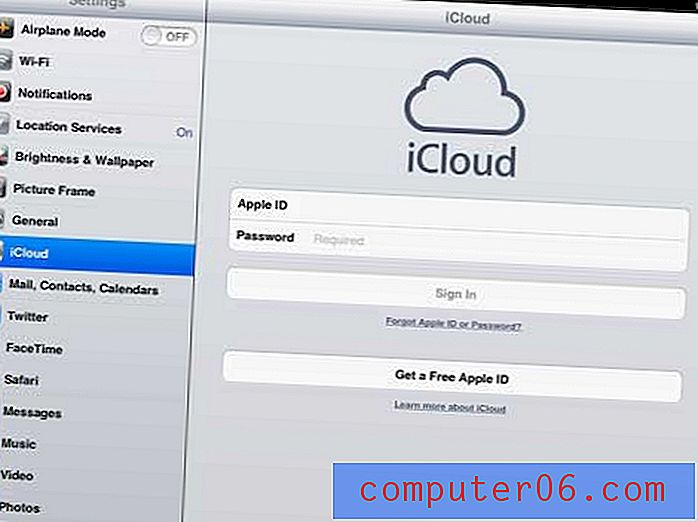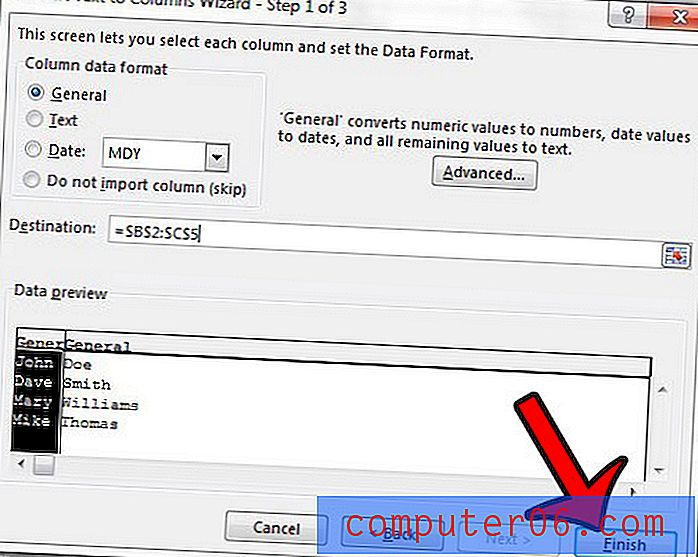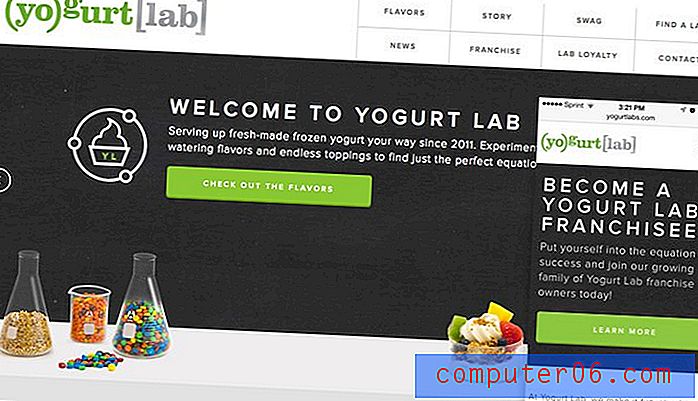Come creare una presentazione di sfondo del desktop di Windows 7
Windows 7 ha così tanti modi che puoi personalizzare i vari elementi del display che contiene che ti ritroverai a continuare a conoscerli per anni. Poiché uno degli elementi che la maggior parte delle persone desidera modificare è l'immagine di sfondo del proprio desktop, è possibile che abbiate già familiarità con il metodo di regolazione di tale impostazione. L'immagine di sfondo può essere modificata in diversi modi. Per ulteriori informazioni sulla modifica della modalità di visualizzazione di un'immagine sullo sfondo del desktop, puoi leggere questo articolo. Tuttavia, potresti non essere consapevole del fatto che puoi anche selezionare più immagini di sfondo del desktop, quindi configurare Windows 7 per ruotare tra di loro a una frequenza specificata che stabilisci. Ciò ti consente essenzialmente di creare una presentazione dallo sfondo del desktop, il che può rendere un effetto piuttosto interessante.
Configurare la presentazione in background del desktop di Windows 7
Lo sfondo del desktop viene modificato tramite il menu Personalizzazione in Windows 7. Questa è anche la posizione in Windows 7 in cui andrai a impostare il salvaschermo e i colori di Windows, nonché alcune delle altre opzioni che possono davvero aiutarti rendi la tua installazione di Windows 7 tua.
Inizia facendo clic con il pulsante destro del mouse sulla barra delle applicazioni, quindi facendo clic sull'opzione Mostra il desktop per visualizzare il desktop.
Fai clic con il pulsante destro del mouse in uno spazio aperto sul desktop, quindi fai clic sull'opzione Personalizza .

Fai clic sul link Sfondo desktop blu nella parte inferiore della finestra.
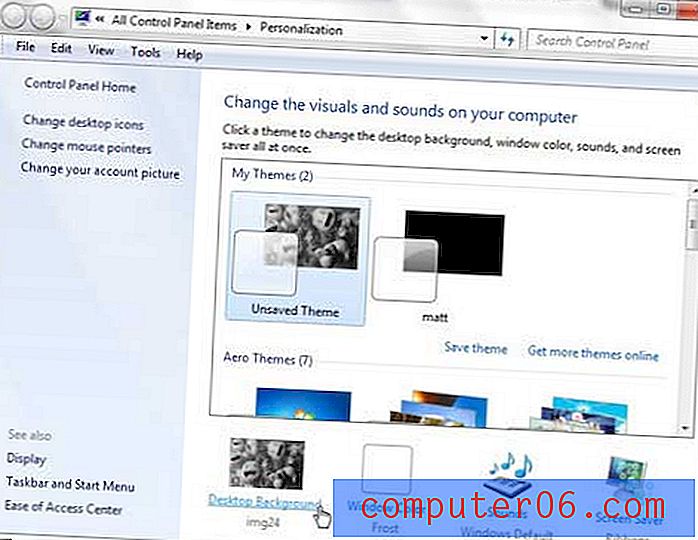
Passa il mouse sopra un'immagine di sfondo del desktop che desideri includere nella presentazione, quindi seleziona la casella nell'angolo in alto a sinistra dell'immagine.
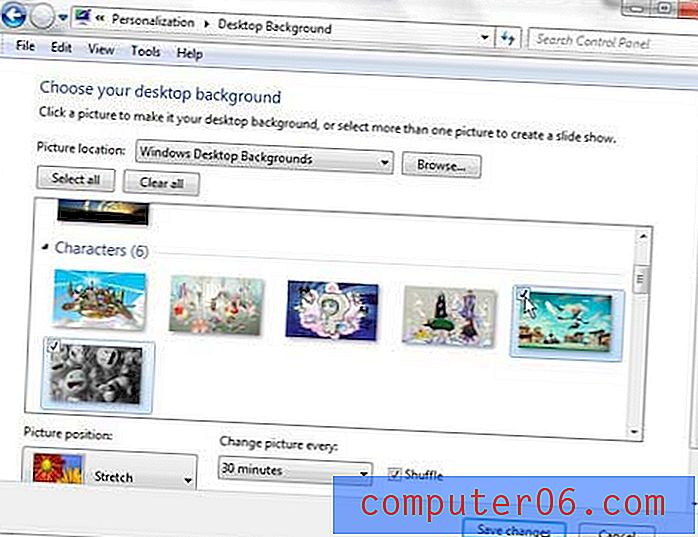
Ripeti questo passaggio fino a quando non hai controllato tutte le immagini che desideri includere nella presentazione.
Fai clic sul menu a discesa in Cambia immagine ogni :, quindi scegli la frequenza con cui desideri che l'immagine di sfondo del desktop cambi.
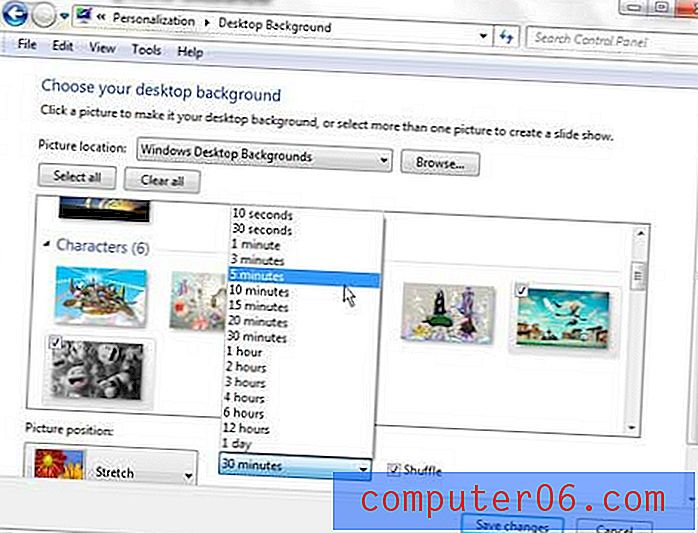
Puoi scegliere di selezionare la casella a sinistra di Shuffle se vuoi che le immagini ruotino in modo casuale.
Al termine della scelta delle immagini, fai clic sul pulsante Salva modifiche nella parte inferiore della finestra. È possibile tornare a questo menu in qualsiasi momento in futuro se si desidera aggiungere più immagini alla presentazione di sfondo del desktop. Puoi anche utilizzare la stessa strategia per rimuovere le immagini correnti dalla presentazione o tornare a una configurazione di sfondo del desktop in cui l'immagine rimane statica sullo sfondo.